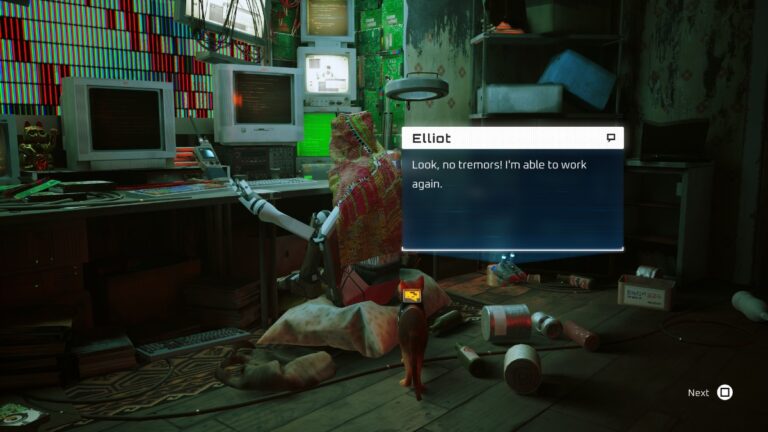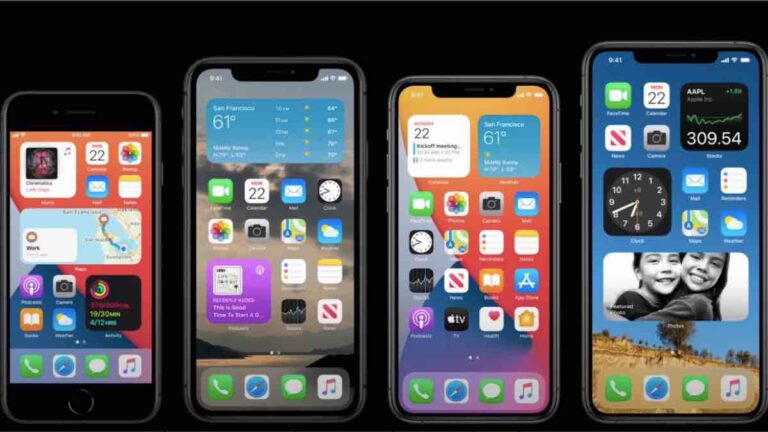Как удалить вредоносное ПО из Windows 10? (100% работает)
Будь то Windows 10 или любая другая операционная система, пользователи хотят удалить вредоносное ПО со своего компьютера как можно быстрее. Хотя сама Windows не загружает много бесполезных вещей, кое-что может быть от OEM-производителей. Однако существуют встроенные функции, которые можно использовать для легкого удаления вредоносного ПО Windows 10.
Некоторыми распространенными примерами раздутого ПО являются тонны программного обеспечения, которое наши производители ПК без колебаний устанавливают на свои ноутбуки и настольные компьютеры, хотя не все из них полностью бесполезны.
Один из возможных способов разблокировать Windows 10 — открыть панель управления и удалить все ненужные приложения. Но это было бы утомительно. К счастью, Microsoft включила в Windows 10 надежный инструмент для удаления вредоносного ПО, который может удалять ненужные вам приложения. В свободное время вы также можете прочитать об удалении вирусов с устройств Android или смартфона Xiaomi.
Как удалить вредоносное ПО из Windows 10?
Теперь, чтобы разблокировать Windows 10, сначала рекомендуется сделать резервную копию всех важных файлов и папок. После этого вы можете начать процесс разблокировки Windows 10 в приложении настроек.
1. Открыть Настройки приложение > Обновление и безопасность.
2. Нажмите на Восстановление опция на левой панели.
3. Нажмите Начать кнопку в разделе «Сбросить этот компьютер».
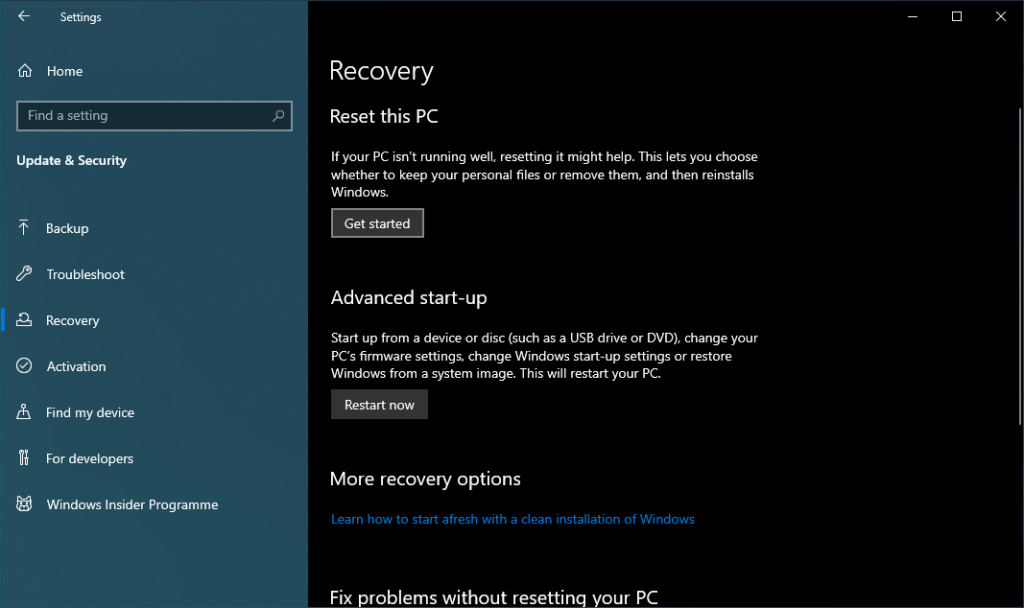
4. Выберите Сохранить мои файлы во всплывающем окне, которое появляется.
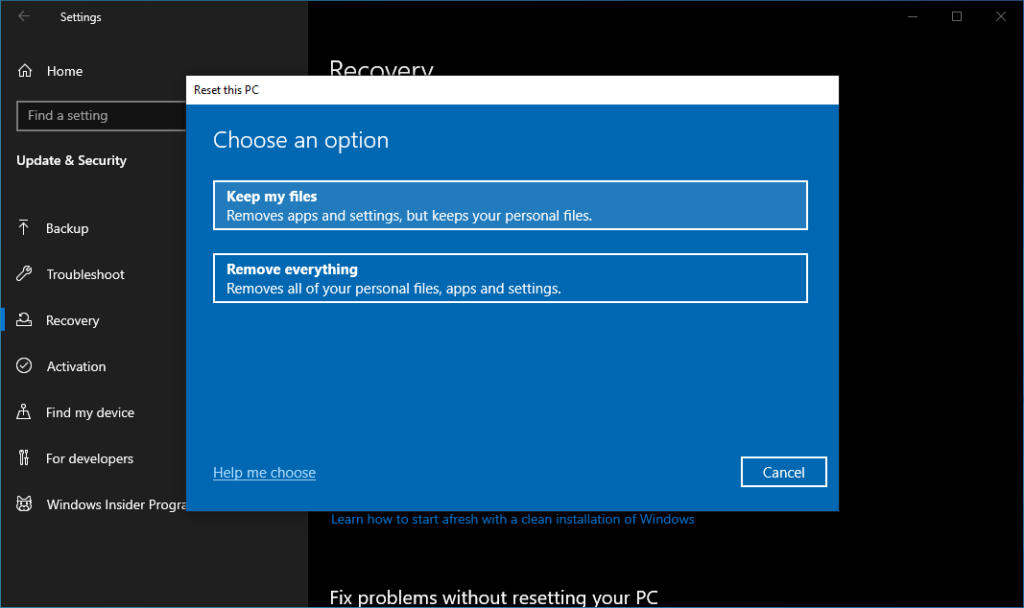
5. Далее выберите, хотите ли вы выполнить сброс Windows локально или загрузить новую сборку из облака.
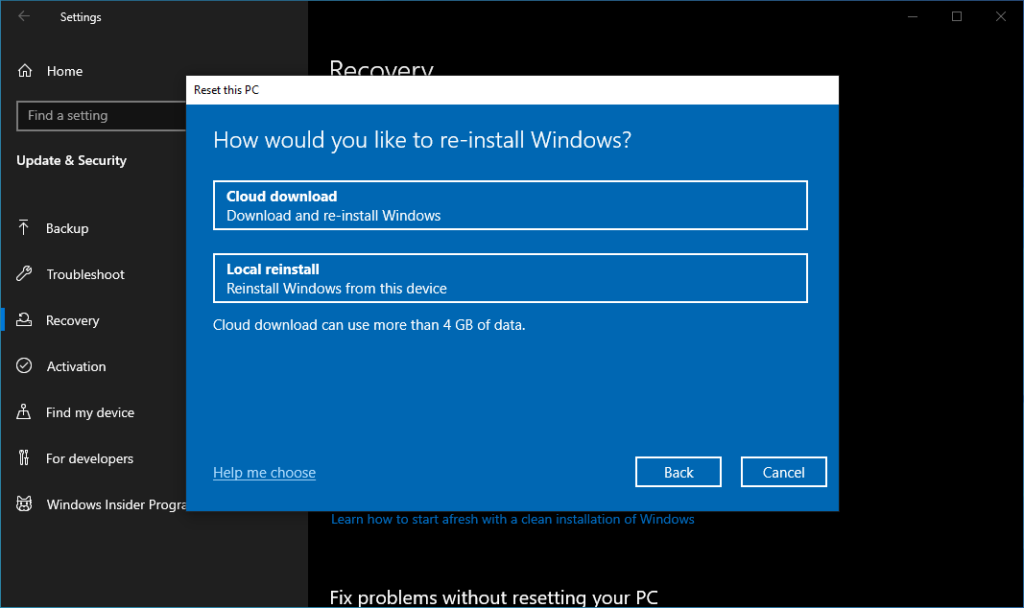
6. Затем измените настройки и отключите опцию с надписью Восстановить предустановленные приложения. Обратите внимание, что эта опция появится только в том случае, если на вашем компьютере установлены OEM-приложения.
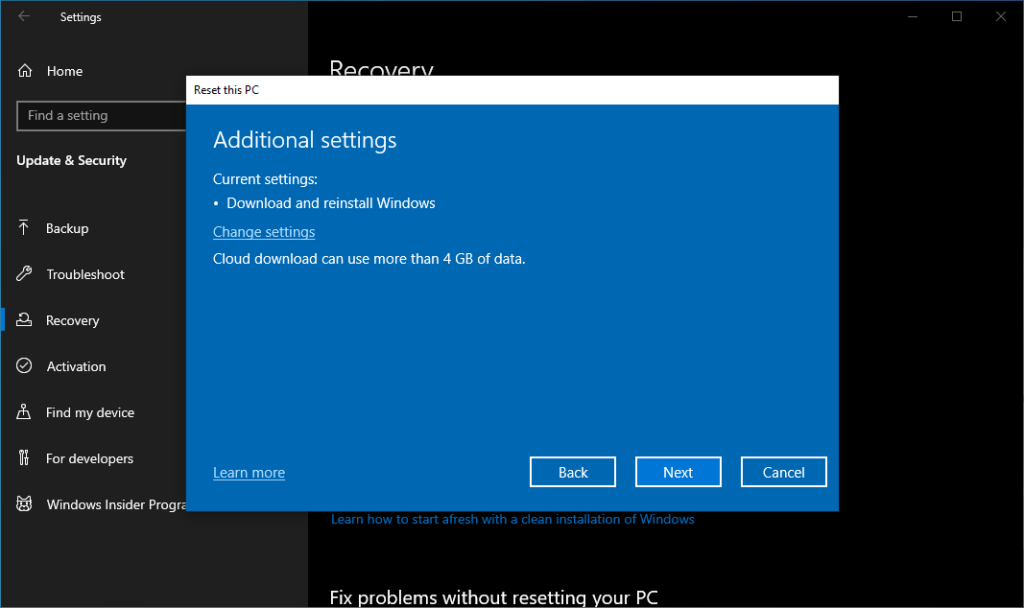
7. В другом случае Windows настроена на удаление всех внешних приложений. Нажмите на Перезагрузить.
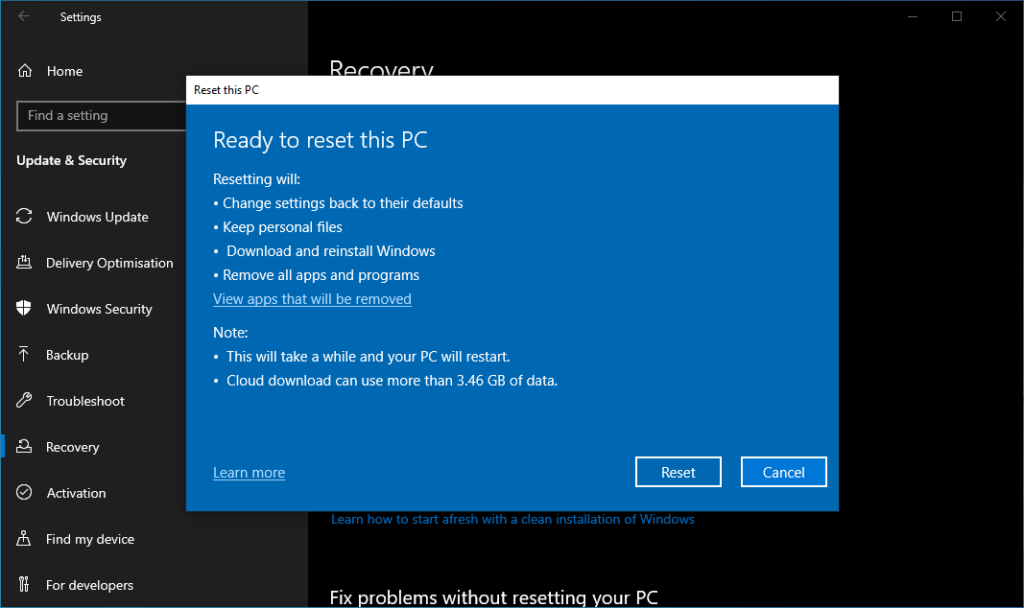
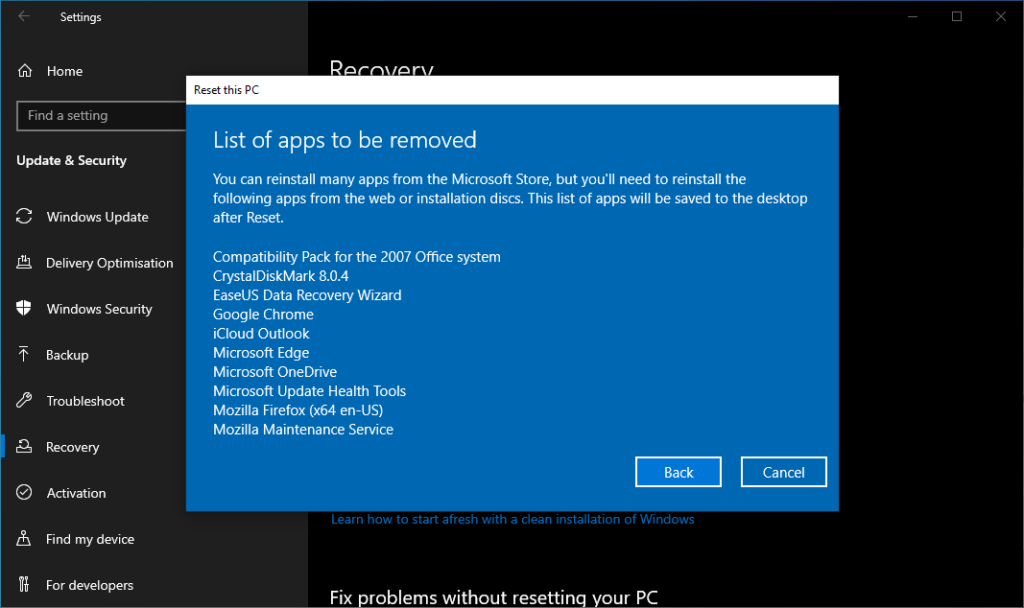
В зависимости от вашего устройства хранения данных и скорости интернета процесс сброса может занять до часа.
Новый старт в старых версиях Windows
Эта функция удаления вирусов в Windows 10 была известна как «Новый старт» в версиях до Windows 10 2004. Лично мне кажется, что раньше она была менее запутанной, поскольку у инструмента был отдельный дом. Возможно, Microsoft могла бы также упомянуть об этом отдельно на странице восстановления.
Если вы все еще используете более старую сборку, вы используете ее в Безопасность Windows > Производительность и работоспособность устройства > Новый запуск > Дополнительная информация > Начало работы.
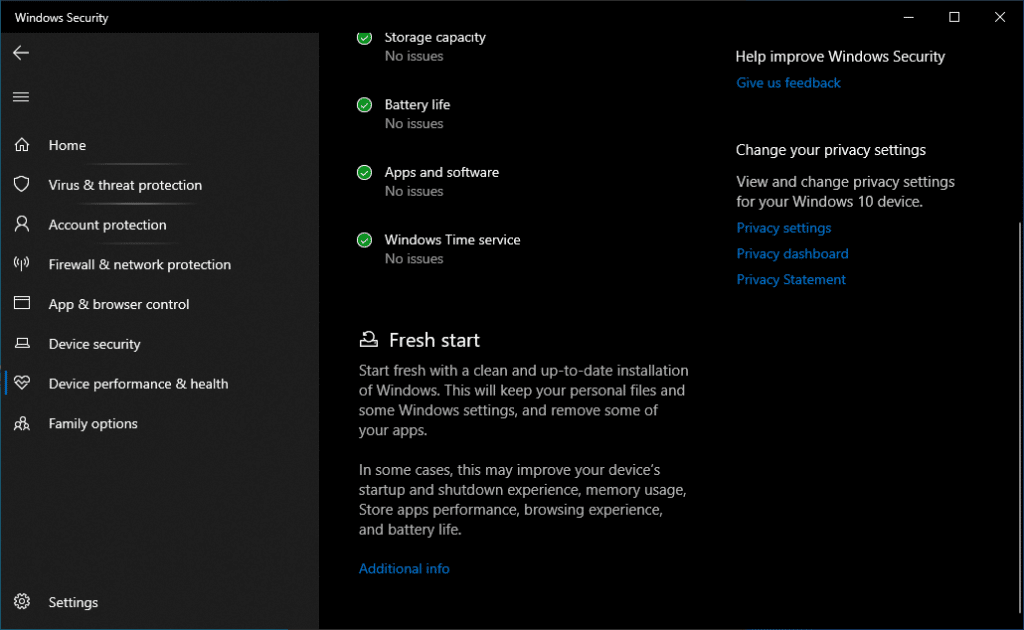
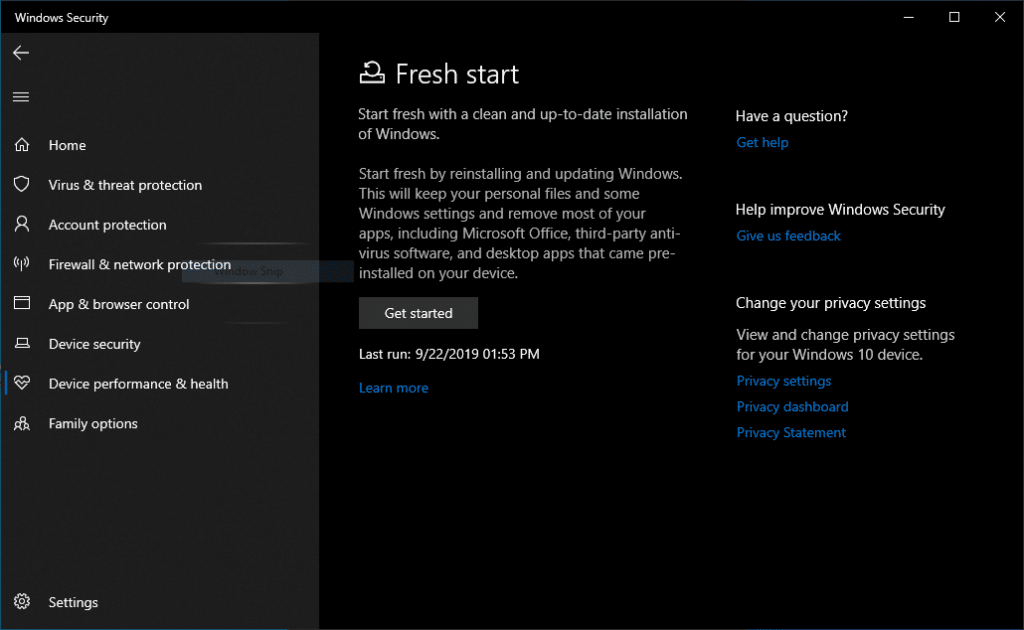
Честно говоря, я знал об этом инструменте довольно давно. Но мне удалось увидеть это в действии, когда мой компьютер замедлился до предела, когда загрузка всех приложений после загрузки занимала 15 минут. В этот момент мое терпение лопнуло, и я избавился от всех вредоносных приложений на своем ноутбуке HP.
Итак, вот как вы можете удалить все вредоносные приложения с вашего компьютера с Windows 10. Здесь следует отметить, что Windows не удаляет сторонние приложения, присутствующие в Microsoft Store. Остальные будут выгнаны, которые при желании можно будет переустановить позже.
Помимо ваших личных данных, функция «Новый запуск» также сохраняет некоторые ваши настройки Windows. В ходе этого процесса ваша система обновляется до последней версии Windows 10, поэтому вам не придется загружать какие-либо большие обновления в дальнейшем.
В любом случае, использование «Нового запуска» отличается от сброса настроек вашего компьютера к заводским настройкам. В последнем случае ваш компьютер возвращается в состояние, в котором он был отправлен с завода. Это означает, что он вернет все вредоносные программы и системные приложения, которые вы пытались удалить в первую очередь.
Если говорить о моем личном опыте, то я заметил значительную разницу во времени загрузки моей машины. Кроме того, резко сократилось количество случайных лагов и зависаний. Возможно, некоторые из предустановленных системных приложений работали в фоновом режиме.
Удалите вредоносное ПО Windows с помощью сценария Powershell
Как уже упоминалось, описанный выше метод не удаляет такие приложения, как Cortana и другие, являющиеся частью Microsoft Store. К счастью, разработчик по имени Scynex загрузил Скрипт Windows 10 Debloater на GitHub это могло бы оказать большую помощь.
Все, что вам нужно сделать, это загрузить ZIP-файл и распаковать его в нужное место. Затем щелкните правой кнопкой мыши файл Powershell и выберите «Выполнить с помощью Powershell».
Удалите приложения Microsoft Store с вашего компьютера
Теперь, если вы не хотите использовать какой-либо сторонний инструмент или играть с командной строкой, вы можете удалить приложения из Магазина напрямую. Однако некоторые из них вы, возможно, не сможете удалить (есть причина, по которой они называются вирусными программами).
Для этого перейдите в Настройки > Приложения > Приложения и функции.. Здесь выберите приложение, которое хотите удалить, и нажмите «Удалить».
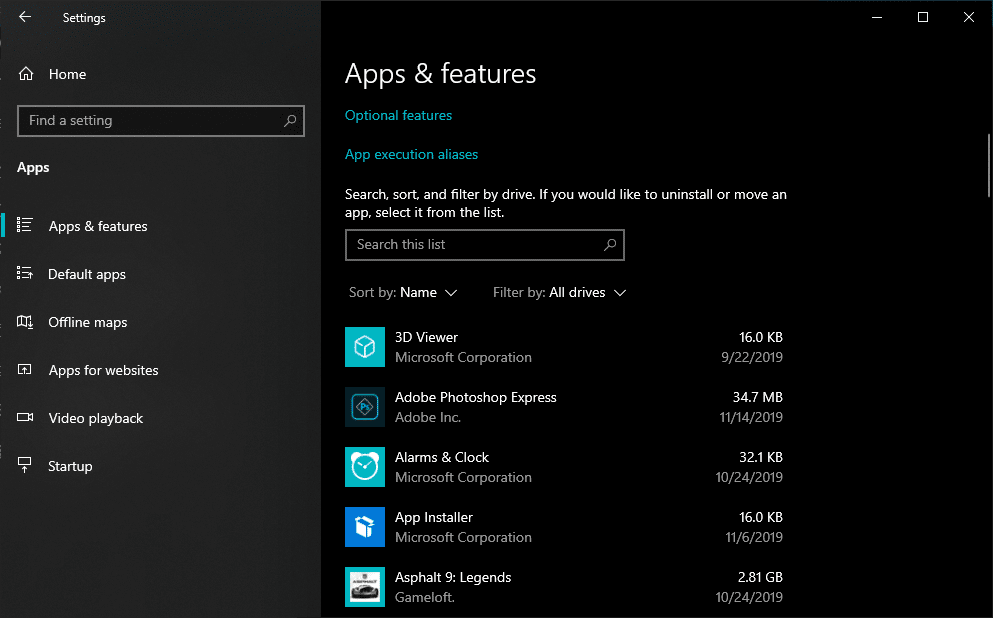
Читайте также: Как заблокировать программе доступ к Интернету в Windows 10?
Часто задаваемые вопросы (FAQ)
Какие вредоносные программы следует удалить в Windows 10?
Вы можете удалить различные элементы, например предустановленные приложения от OEM-производителей, игры и приложения от Microsoft и т. д. Многие люди не играют в эти игры, используя такие приложения, как Mixed Reality Viewer.
Стоит ли удалять Windows 10?
Абсолютно да. Удаление всего ненужного мусора не только освобождает место на жестком диске, но и ускоряет время загрузки. Это потому, что теперь при запуске загружается меньше приложений. Не говоря уже о сокращенном отслеживании.